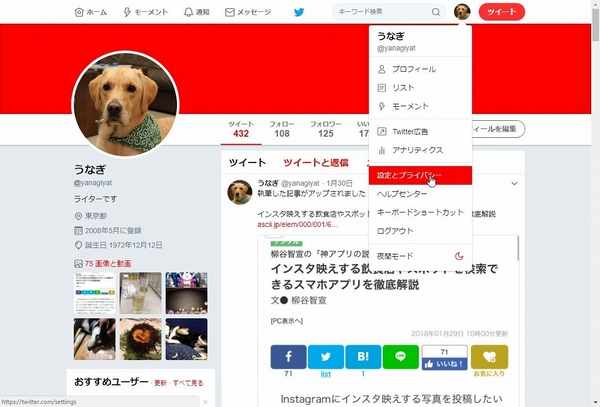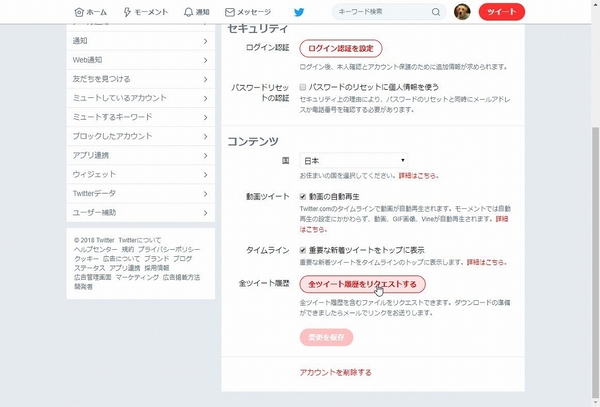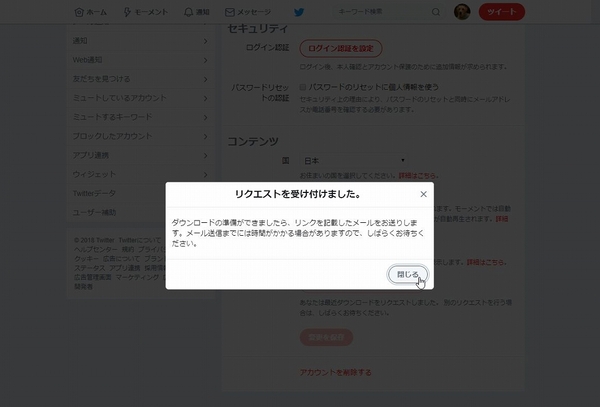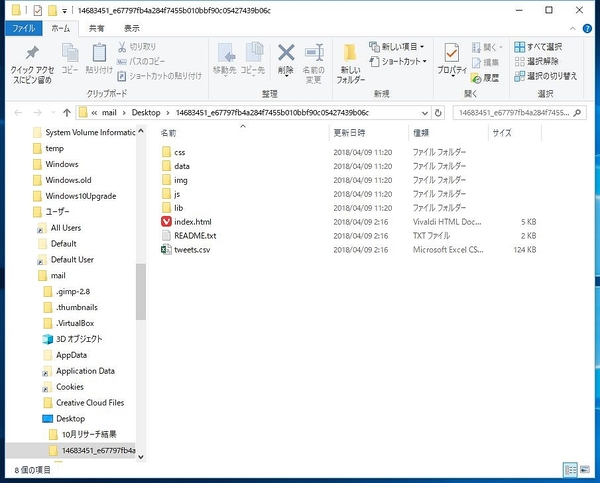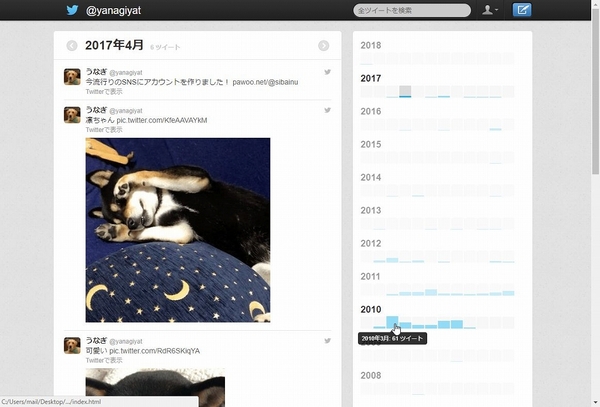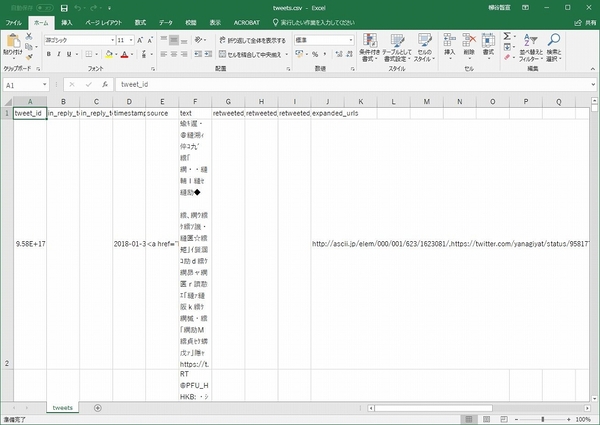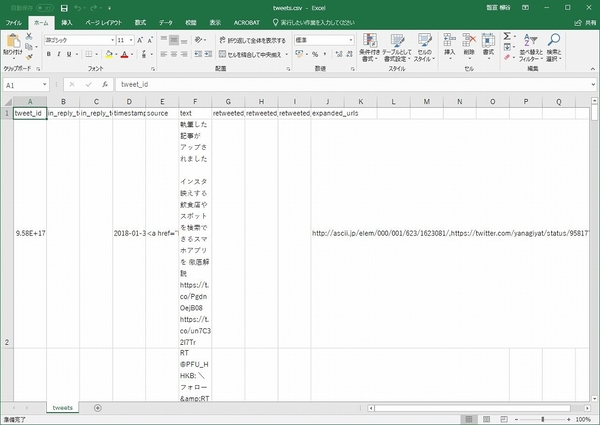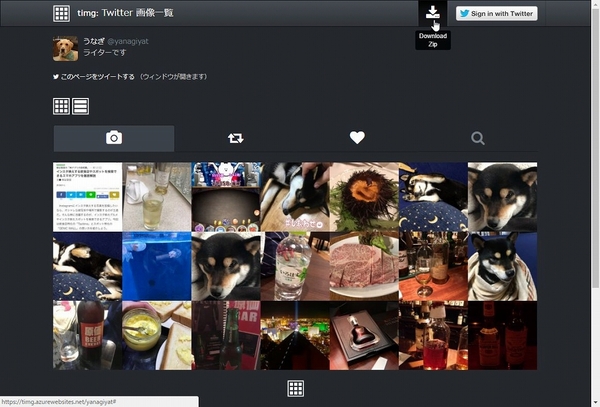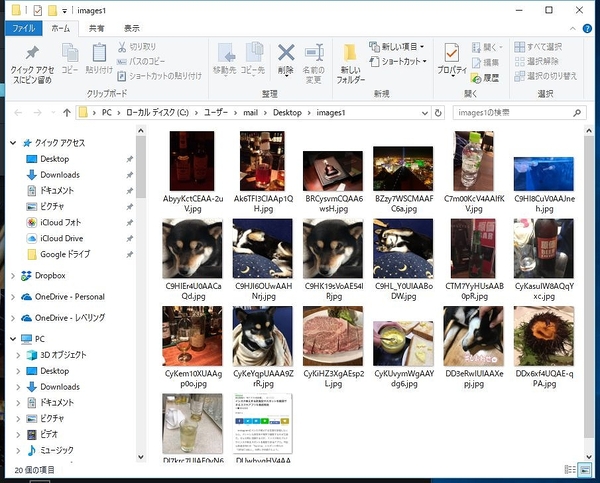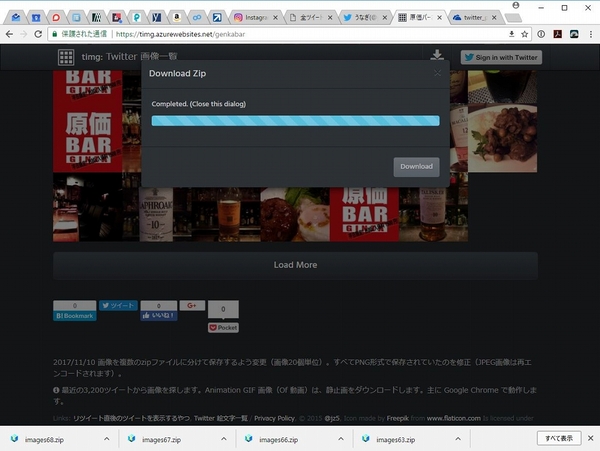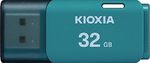日々投稿しているSNSが日記やライフログ、マイデータベースとなっている人も多いだろう。大手SNSであれば、事故によってデータが消失してしまう可能性はほぼない。しかし、いきなりTwitterのアカウントを凍結されたり、Facebookに不正アクセスされたりしてしまう可能性はある。人によってはアカウント情報を完全に忘れてログインできなくなったり、自ら誤操作やその場の勢いで退会してしまうかもしれない。
そこで、今回は万一の時に備えてTwitterやFacebook、Instagram、LINEの投稿データをバックアップするワザを紹介しよう。
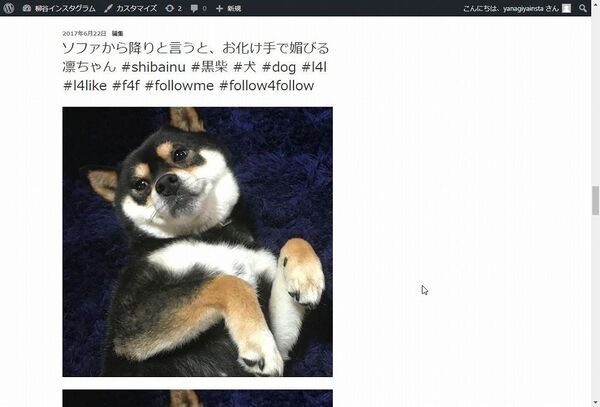
1年に1度くらいは、SNSのデータを保存しておいてはいかが?
Twitterは公式機能を軸に
画像ダウンロードサービスを利用
Twitterは全ツイート履歴をダウンロードする機能を用意している。設定の「コンテンツ」から「全ツイート履歴をリクエストする」をクリックし、送られてくるURLを開けば、ダウンロードできる。ZIPで圧縮されているので解凍すると、複数のフォルダーとファイルが作成される。その中の「index.html」を開くとブラウザーでツイート履歴が表示される。全ツイートが保存されており、画像へのリンクが含まれている場合は表示される。
CSVファイルも同梱されており、こちらは投稿内容がデータとして羅列されている。何かほかの用途に利用する際は、CSVファイルの方が使いやすいだろう。しかし、Excelでそのまま開くと文字化けしているので、まずはメモ帳アプリで読み込み、上書きしよう。文字コードが変更され、正常に表示されるようになる。
公式バックアップ機能では、画像ファイルそのものはダウンロードできていない。インターネットにつながっていなければ表示できないし、リンク先の画像がなくなれば非表示になる。画像もローカルに保存したいなら、「timg」(こちら)というウェブサービスを利用しよう。ユーザーネームを入れて検索し、表示した画像をまとめてダウンロードできるのだ。
大量の画像を投稿している場合は、画面下の「Load More」をクリックして表示すればいい。画像は20枚ずつZIPファイルに圧縮され、自動で連続ダウンロードされる。1ファイルにまとめてファイルが巨大になりすぎてエラーを起こさないようにしているのはありがたいところ。

この連載の記事
-
第342回
トピックス
低解像度の古い写真を高画素化するAI「Topaz Gigapixel AI」で印刷品質にするワザ -
第341回
iPhone
iOS 16で変わった時計のフォントは変更可!? ロック画面を思いっきりカスタマイズしよう -
第340回
スマホ
バッテリー消耗問題が解決したiOS 15.4の新機能をチェックする -
第339回
スマホ
新顔のスマートリモコン「Nature Remo mini 2」で家中の家電をスマホでオンオフするワザ -
第338回
iPhone
格段に進化したiOS 15! イチオシの新機能10を一挙紹介 -
第337回
トピックス
標準機能が充実しているVivaldiブラウザーに乗り換えればウェブ閲覧が超快適になる -
第336回
トピックス
3000円以下で手に入る防水防塵ナイトビジョン対応の高性能監視カメラ活用術 -
第335回
iPhone
スマートトラッカーの決定版「AirTag」を活用して探し物を即見つけるワザ -
第334回
トピックス
今年ブレイクの予感!? ありとあらゆる情報を一元管理するサービス「Notion」がイチオシのワケ -
第333回
トピックス
もっと便利に活用しよう! Googleスプレッドシート使いこなしテクニック 7選 -
第332回
トピックス
Windows 10標準ブラウザー「Edge」がChromeの機能を使えるようになっているの知ってた? - この連載の一覧へ